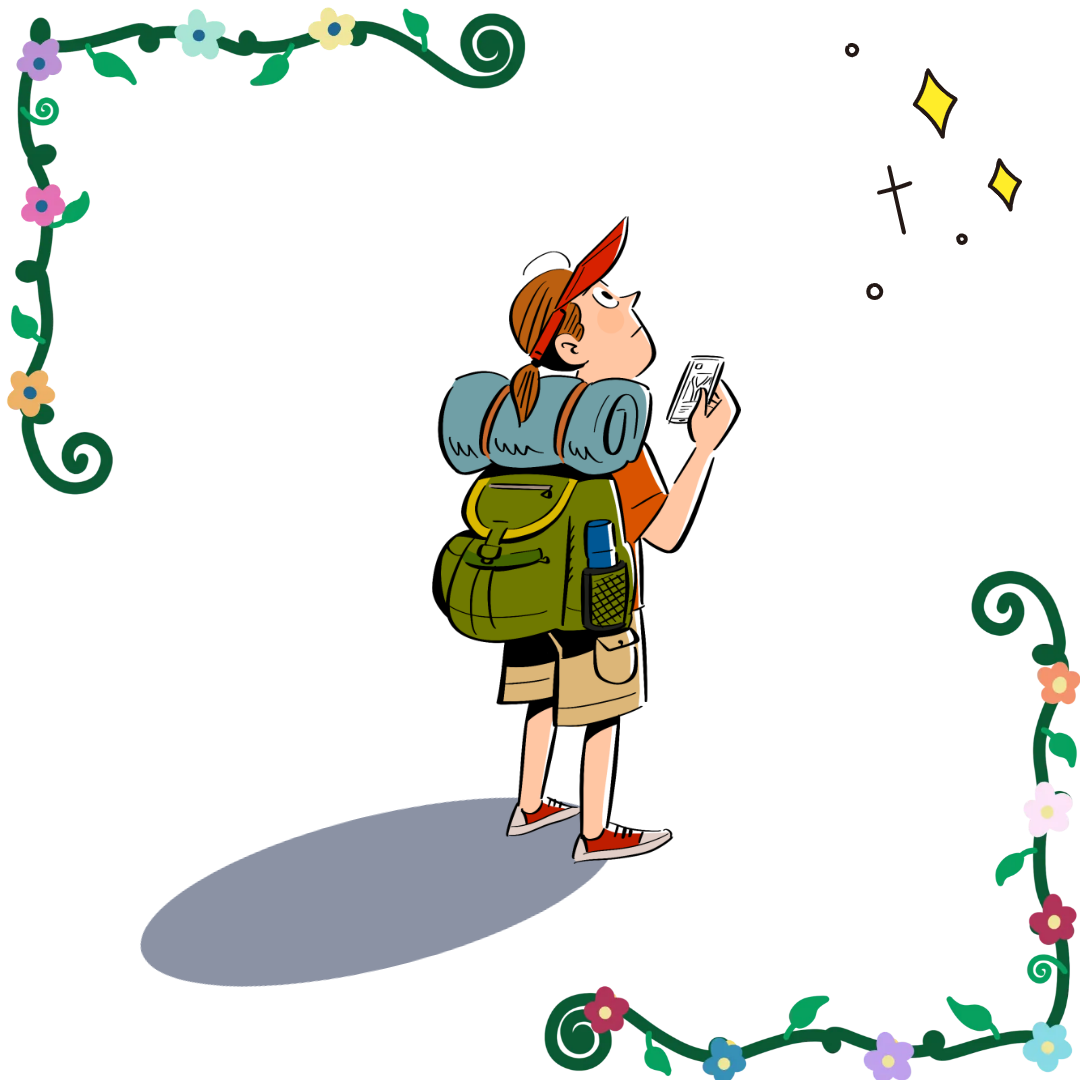-
내가 원하는 장소만 선별해서 한 눈에 볼 수 있다면 얼마나 좋을까요?
이번에는 구글 지도로 나만의 맞춤형 커스텀 지도를 만드는 방법에 대해 알아보겠습니다.
<목차>
1. 구글 지도 커스텀 지도의 개요와 활용 가능성
2. 커스텀 지도 제작 준비 (Feat.마이맵(My Maps) 접근과 기본 설정)
3. 커스텀 지도 편집 (Feat.장소 추가, 스타일 지정, 정보 첨부)
4. 공유 및 활용 (Feat.커스텀 지도를 나만의 정보 허브로 만들기)
5. 결론
1. 구글 지도 커스텀 지도의 개요와 활용 가능성
- 구글 지도에서 제공하는 커스텀 지도 기능은 단순히 장소를 검색하거나 길을 찾는 용도를 넘어, 사용자에게 맞춤형 정보를 추가하여 활용할 수 있는 강력한 도구입니다. 이 기능은 구글의 "마이맵(My Maps)"이라는 서비스를 통해 제공되며, 이를 통해 특정 지역을 중심으로 개인화된 지도나 프로젝트를 생성할 수 있습니다. 커스텀 지도는 여행 일정 관리, 비즈니스 정보 시각화, 행사 준비, 또는 교육용 자료 제작 등 다양한 용도로 활용 가능합니다.
예를 들어, 여행을 계획하는 사람은 방문할 명소와 숙박 시설, 맛집 등을 지도에 표시하고, 각 위치에 세부 정보를 첨부하여 한눈에 확인할 수 있습니다. 비즈니스 오너는 매장 위치나 배송 지역을 시각적으로 표시하여 고객과의 소통을 강화할 수 있습니다. 이처럼 커스텀 지도는 개인부터 기업까지 다양한 목적에 맞게 활용할 수 있는 유연성을 제공합니다.
2. 커스텀 지도 제작 준비: 마이맵(My Maps) 접근과 기본 설정
- 커스텀 지도를 만들기 위해 가장 먼저 해야 할 일은 구글 계정을 이용해 "마이맵(My Maps)"에 접속하는 것입니다. 웹 브라우저에서 구글 마이맵 페이지로 이동한 후, "새 지도 만들기" 버튼을 클릭하면 빈 지도 화면이 열립니다. 이 화면은 사용자가 원하는 정보를 추가할 수 있는 캔버스 역할을 하며, 커스텀 지도 제작의 출발점이 됩니다.
지도를 생성한 후에는 상단의 "제목"을 클릭하여 지도의 이름을 지정합니다. 예를 들어, "2025년 일본 여행 일정" 또는 "비즈니스 매장 위치 지도"와 같은 방식으로 제목을 설정하면 목적에 따라 구분하기 쉽습니다. 이후 "레이어 추가" 버튼을 사용하여 지도에 다양한 정보를 계층적으로 추가할 수 있습니다. 예를 들어, 한 레이어에는 관광지를, 다른 레이어에는 숙소 정보를 추가하는 식으로 데이터를 체계적으로 정리할 수 있습니다. 이 초기 설정 과정을 통해 커스텀 지도를 보다 구조적으로 구성할 수 있습니다.

3. 커스텀 지도 편집: 장소 추가, 스타일 지정, 정보 첨부
- 구글 커스텀 지도에서 가장 중요한 작업은 지도를 편집하고 맞춤화하는 단계입니다. 지도에 장소를 추가하려면, 검색창에 특정 위치를 입력하거나 지도 상에서 원하는 지점을 클릭한 뒤, "지도에 추가" 버튼을 누릅니다. 이렇게 추가된 장소는 지도에 핀(마커)으로 표시되며, 각 핀에는 이름, 설명, 링크, 이미지 등을 첨부할 수 있습니다.
또한, 장소의 스타일을 변경하여 지도에 시각적 효과를 더할 수 있습니다. 마커의 색상이나 아이콘 모양을 변경하면 특정 유형의 장소(예: 숙박지, 식당, 관광지 등)를 쉽게 구별할 수 있습니다. 레이어를 사용하면 서로 다른 데이터 그룹을 분리하여 지도에 표시하거나 숨길 수 있어 데이터 관리가 더욱 편리해집니다.
예를 들어, 여행 일정을 계획하는 경우, 첫 번째 레이어에는 숙소 정보를, 두 번째 레이어에는 주요 관광지를, 세 번째 레이어에는 맛집을 추가할 수 있습니다. 각 레이어를 활성화하거나 비활성화하여 필요한 정보를 즉시 확인할 수 있으며, 지도 위의 경로 그리기 기능을 사용해 방문 순서를 표시할 수도 있습니다. 이를 통해 완성된 커스텀 지도는 단순한 정보 제공을 넘어, 사용자의 필요에 맞춘 강력한 도구가 됩니다.
4. 공유 및 활용: 커스텀 지도를 나만의 정보 허브로 만들기
- 완성된 커스텀 지도는 다양한 방식으로 공유하고 활용할 수 있습니다. 구글 마이맵에서는 지도를 URL 링크로 생성하여 다른 사람과 공유하거나, 특정 사용자만 접근할 수 있도록 권한을 설정할 수 있습니다. 공유 설정에서 "보기 전용" 또는 "편집 가능" 권한을 부여하면, 동료나 친구들과 협업하여 지도를 업데이트할 수도 있습니다.
또한, 커스텀 지도는 웹사이트나 블로그에 삽입(embed)할 수 있는 HTML 코드를 제공합니다. 이 기능을 활용하면 비즈니스 웹사이트에 매장 위치를 표시하거나, 여행 블로그에서 추천 경로를 공유하는 등 유용하게 활용할 수 있습니다. 스마트폰이나 태블릿에서도 구글 지도 앱을 통해 커스텀 지도를 확인할 수 있어, 이동 중에도 실시간으로 계획을 확인하고 수정할 수 있습니다.
예를 들어, 출장 중인 비즈니스맨은 고객사 위치를 중심으로 회의 장소를 표시한 커스텀 지도를 사용하여 동선을 최적화할 수 있습니다. 마찬가지로, 가족 여행을 계획하는 경우 가족 구성원들과 지도를 공유하여 서로의 의견을 조율할 수 있습니다. 이러한 활용은 단순한 지도 이상의 가치를 제공하며, 개인과 팀 모두에게 실질적인 도움을 줄 수 있습니다.
결론: 커스텀 지도를 활용한 맞춤형 정보 관리와 효율성
- 구글 마이맵을 사용한 커스텀 지도 제작은 장소 정보를 시각적으로 관리하고, 다양한 목적으로 활용할 수 있는 유용한 도구입니다. **지도 제작 준비 단계**, **정보 추가 및 편집**, **스타일 맞춤화**, 그리고 **공유 및 협업**의 과정을 통해 사용자는 자신의 필요에 맞춘 맞춤형 지도를 손쉽게 제작할 수 있습니다.
특히 여행 일정, 비즈니스 관리, 교육 자료 준비 등 다양한 분야에서 커스텀 지도는 단순한 정보 제공을 넘어, 사용자와 협업자 간의 의사소통과 계획 수립을 효율적으로 지원합니다. 구글 지도의 커스텀 기능을 적극적으로 활용하여 자신만의 정보 허브를 만들고, 일상과 업무에서 더 나은 효율성을 경험해보시기 바랍니다.
'구글' 카테고리의 다른 글
팀 프로젝트를 위한 구글 커스텀 지도 제작 및 협업 팁 (0) 2025.01.23 커스텀 지도를 활용한 위치 기반 프로젝트 관리하기 (0) 2025.01.22 비즈니스에 유용한 구글 커스텀 지도 만들기 (0) 2025.01.22 여행 준비 필수! 구글 커스텀 지도로 완벽한 일정 관리하기 (1) 2025.01.21 구글 플라이트의 장단점: 다른 항공권 검색 사이트와 비교 분석 (0) 2025.01.21 구글 플라이트로 최저가 경로 탐색하기: 스탑오버와 직항 비교 (0) 2025.01.20 구글 플라이트 알림 기능으로 항공권 가격 변동 실시간 체크하기 (1) 2025.01.20 구글 플라이트 사용법: 초보자를 위한 완벽 가이드 (0) 2025.01.20 - 구글 지도에서 제공하는 커스텀 지도 기능은 단순히 장소를 검색하거나 길을 찾는 용도를 넘어, 사용자에게 맞춤형 정보를 추가하여 활용할 수 있는 강력한 도구입니다. 이 기능은 구글의 "마이맵(My Maps)"이라는 서비스를 통해 제공되며, 이를 통해 특정 지역을 중심으로 개인화된 지도나 프로젝트를 생성할 수 있습니다. 커스텀 지도는 여행 일정 관리, 비즈니스 정보 시각화, 행사 준비, 또는 교육용 자료 제작 등 다양한 용도로 활용 가능합니다.
정보/꿀팁 보따리상의 블로그
다양한 활용/정보/꿀팁 등을 알아가는 정보/꿀팁 보따리상의 블로그입니다. 구글, 생활, 정부 지원, 유용한 정보, 건강, 꿀팁 등